Ovaj vodič sadrži upute o tome kako popraviti pogrešku ispisa "spoolsv.exe" i druge probleme s ispisom u sustavu Windows u tri (3) jednostavna koraka. Ponekad kada pokušate ispisati u sustavu Windows, možete naići na jedan od sljedećih problema s ispisom:
- Nakon što kliknete gumb "Ispis" za ispis dokumenta, ništa se ne događa (Printer ne ispisuje)
- Red ispisa prikazuje zadatke ispisa, ali ništa se ne ispisuje.
- Pisač ne ispisuje ni iz jednog programa.
- Pisači nedostaju u opcijama "Uređaji i pisači" na upravljačkoj ploči.
- Dobivate pogrešku ispisa "spoolsv.exe" kada pokušate ispisati:
"Spoolsv.exe – Greška aplikacije. Instrukcija na "0x77fcc2c0" upućivala je na memoriju na "0x00000000. Sjećanje se nije moglo napisati."

Obično najviše problema s ispisom nastaje kada usluga 'Print Spooler' (spoolsv.exe) ne radi ispravno zbog oštećenih zadataka ispisa. U tim slučajevima, najučinkovitije rješenje za rješavanje problema ispisa je uklanjanje svih zadataka ispisa iz reda čekanja pisača slijedeći korake u nastavku.
Kako BRZO RJEŠITI najčešće probleme s ispisom u 3 jednostavna koraka. *
* Bilješka: Upute u nastavku odnose se na sve Windows operacijske sustave (Windows 10, Windows 8, Windows 7, Windows Vista i Windows XP).
Korak 1. Zaustavite uslugu čekanja ispisa.
1. Istovremeno pritisnite Windows  + R tipke za otvaranje naredbenog okvira za pokretanje.
+ R tipke za otvaranje naredbenog okvira za pokretanje.
2. U naredbeni okvir za pokretanje upišite: usluge.msc i pritisnite Unesi.

3. U desnom oknu kliknite desnom tipkom miša Print Spooler servis i kliknite Stop.
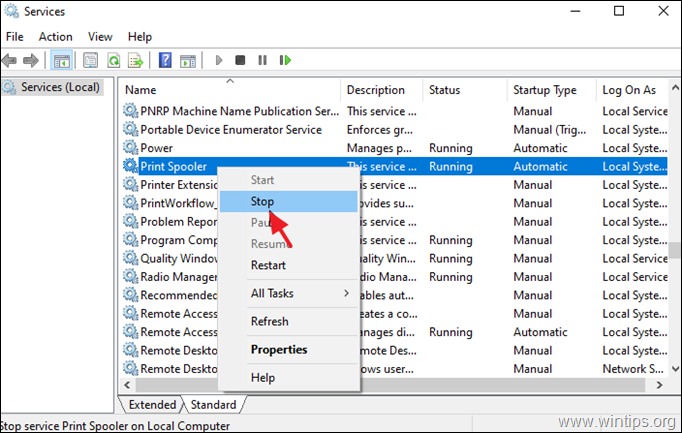
4. Nemojte zatvarati prozor "Usluge" i prijeđite na sljedeći korak.
Korak 2. Izbriši red čekanja pisača Poslovi.
Sada nastavite i očistite red čekanja za ispis brisanjem poslova pisača:
1. Istovremeno pritisnite Windows  + R tipke za otvaranje naredbenog okvira za pokretanje.
+ R tipke za otvaranje naredbenog okvira za pokretanje.
2. U naredbeni okvir za pokretanje upišite sljedeću naredbu i kliknite u redu:
- %systemroot%\System32\Spool\Printers
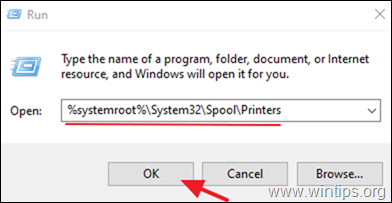
3. Pritisnite CTRL + A za odabir svih SHD & SPL datoteke i pritisnite Izbrisati gumb za brisanje svih njih.
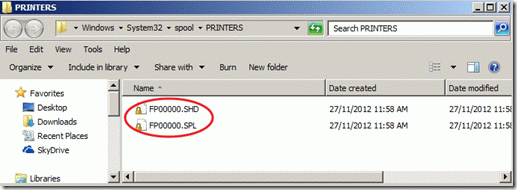
4. Zatvoriti prozor Explorera i prijeđite na zadnji korak do početak the Print Spooler servis.
Korak 3. Pokrenite uslugu Print Spooler.
1. U prozoru usluge, desni klikck at Print Spooler servis i kliknite Početak.
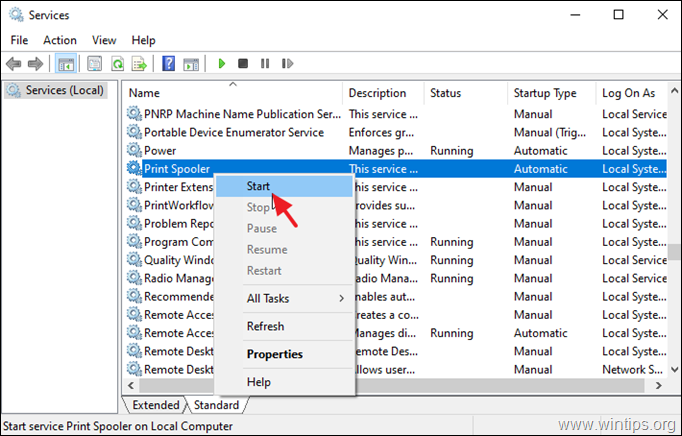
2. Zatvorite prozor Usluge i pokušajte ispisati. Obično će se ispis sada obaviti bez ikakvih problema. *
* Bilješka: Ako i dalje ne možete ispisivati, nastavite i ponovno instalirajte upravljačke programe pisača na svoje računalo.
To je to! Koja vam je metoda uspjela?
Javite mi je li vam ovaj vodič pomogao tako što ćete ostaviti komentar o svom iskustvu. Lajkajte i podijelite ovaj vodič kako biste pomogli drugima.